自動字幕起こし機能を持つおすすめ動画編集ソフト3選

この記事にはプロモーションが含まれています。

動画編集で自動字幕起こし機能を使ってみようと考えています。しかし、自動字幕起こし機能が備わっている編集ソフトは数が多く、どれが良いのか分かりません。使いやすくておすすめの動画編集ソフトを紹介してください!
今回はこのようなお悩みを解説します。
本記事の内容
- 自動字幕起こし機能があるおすすめ動画編集ソフトを紹介
- 自動字幕起こし機能を使用するメリットとデメリットを解説
この記事の筆者

この記事を書いている私は、動画編集歴10年以上です。
Adobeの動画編集ソフトを利用して制作依頼をこなし、100本以上の動画を納品しました。
また、動画編集の講師も勤めており、3年以上続けています。
この記事を読んでいるあなたは、動画編集で自動字幕起こし機能を使い、編集効率を上げたいと考えています。
自動字幕起こしの機能が実装されている動画編集ソフトを探すのは大変ですよね。
自動字幕起こし機能は、AI(人工知能)が動画内の音声を読み取り、テキストデータなどで字幕を起こす機能です。

2024年3月現在、徐々に普及し始めている新しい機能ですよ。
本記事では、自動字幕起こし機能が備わっているおすすめの動画編集ソフトを紹介します。また、自動字幕起こし機能を使用するメリット・デメリットも解説します。
この記事を読めば、あなたに合った自動字幕起こし機能を持つ動画編集ソフトが必ず見つかりますよ!
自動字幕起こし機能があるおすすめ動画編集ソフト3選を解説
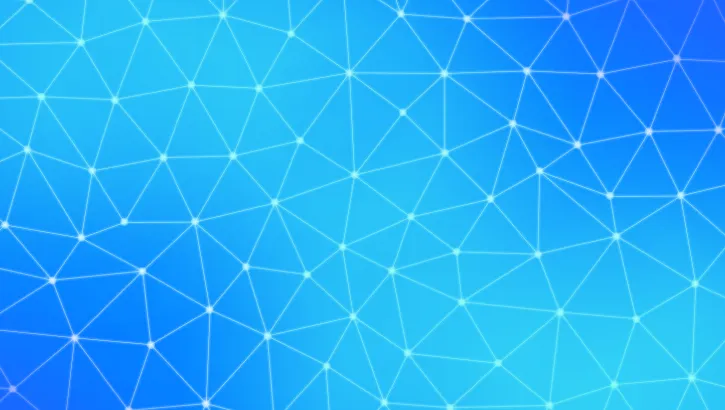
それでは早速、自動文字起こし機能があるおすすめ動画編集ソフトを紹介します。
下記のソフトがおすすめですよ。
自動字幕起こし機能があるおすすめ動画編集
- Power Director
(有料、無料体験版あり)
- Wondershare Filmora
(有料、無料体験版あり)
- Adobe Premiere Pro(有料、無料体験期間あり)
1つずつ解説します。
おすすめ動画編集ソフト①:Power Director
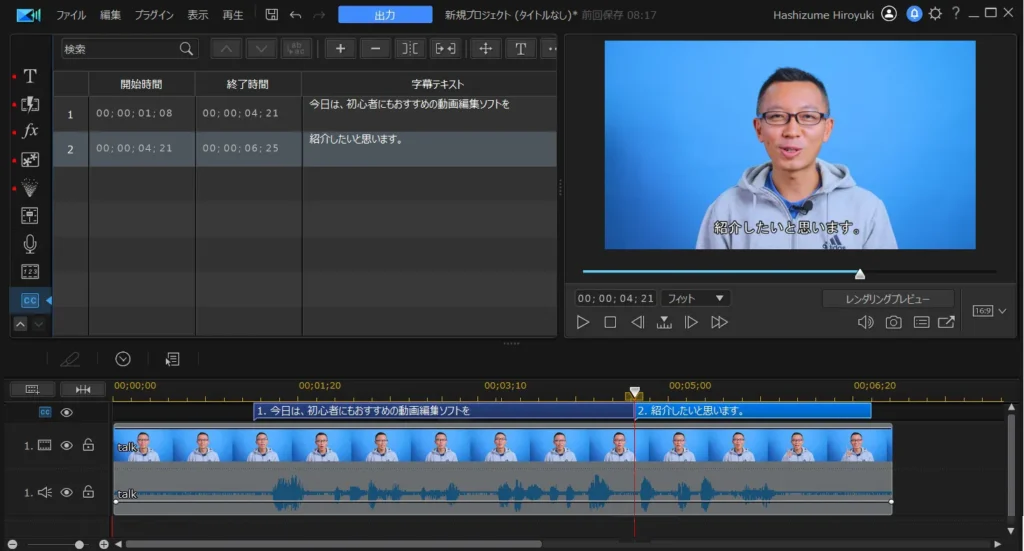
おすすめの動画編集ソフト1つ目は、「Power Director」です。
Power Directorの概要
| 対応OS | Windows、Mac |
| 値段 | ・月額プラン→2,180/月 ・年間プラン→8,980円/年 ・買い切り版→16,980円 ※2024年3月25日現在の値段 |
| 公式HP | CyberLink公式HPを見る |
Power Directorの特徴
- 動画編集用アドオン素材を無制限にアクセス可能
- テキストアニメーション、色調補正、ステッカーなど素材が一通り揃っている
- BGM500曲以上、効果音3,000以上使用可能
- 月額プランや年間プランの場合は毎月素材が追加させる
- 買い切り版もある(アップグレードは有料になる)
- 動画やオーディオのノイズ除去機能あり
- 無料体験版は動画書き出し時にロゴが入る
自動字幕起こし機能を活用しつつ、毎月追加されるテンプレートを活用して動画編集をしたいあなたにおすすめの動画編集ソフトです。
「字幕ルーム」という機能で自動字幕起こしを行うことが可能です。字幕を起こしたら一覧として表示、タイムラインに吹き出しとして表示されます。
自動字幕起こし機能だけでなく、AIで画像生成や人物の切り抜き、音声修復、背景透過などの様々な機能があります。動画をアニメ風に変換する機能もありますよ。
毎月新機能や素材の追加がされます。幅広く楽しく動画編集ができるでしょう。

自動字幕起こしをし、様々テンプレートを活用して動画編集をしたいあなたにおすすめです。この編集ソフトなら楽しく快適に動画編集を進められるでしょう。
おすすめ動画編集ソフト②:Wondershare Filmora
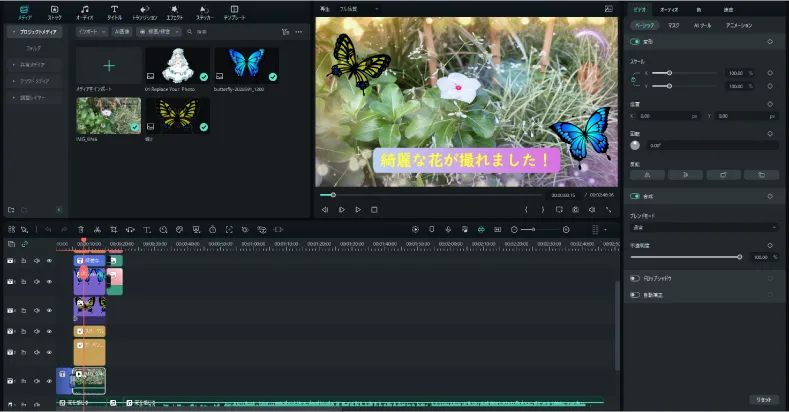
おすすめの動画編集ソフト2つ目は、「Wondershare Filmora」です。
Wondershare Filmoraの概要
| 対応OS | Windows、Mac |
| 値段 | ・年間プラン→6,980円(税込)/年 ・買い切り版→8,980円(税込)/年 ※2024年3月25日現在の値段 |
| 公式HP | Wondershare公式HPを見る |
Wondershare Filmoraの特徴
- テキストアニメーション、色調補正、ステッカーなど素材が一通り揃っている
- シンプルな画面で感覚的に編集可能
- 動画やオーディオのノイズ除去が可能
- 有料の追加アセットにより、更にクオリティの高い編集が可能
- 無料体験版は動画書き出し時にロゴが入る
シンプルな画面でクオリティの高い動画を編集したいあなたにおすすめの動画編集ソフトです。
タイムラインに入れた動画素材を右クリックし「AIテキストベース編集」で自動字幕起こし機能を利用できます。テキストを削除した部分の映像も自動でカットされる機能ですよ。
自動字幕起こし機能以外にも、AIを活用した動画や画像の生成、人物の背景透過、翻訳、ノイズ除去、フレーム補完で映像を滑らかにするなど様々な機能が備わっています。
15種類のアバターが搭載しており、ソフト一つでVtuberのようにゲーム実況やプレゼンテーションの収録も可能ですよ。

シンプルな画面でテキストを削除しながら編集をしたいあなたにおすすめの動画編集ソフトです。このソフトなら、あなたは更に効率よく動画編集を進められるでしょう。
おすすめ動画編集ソフト③:Adobe Premiere Pro
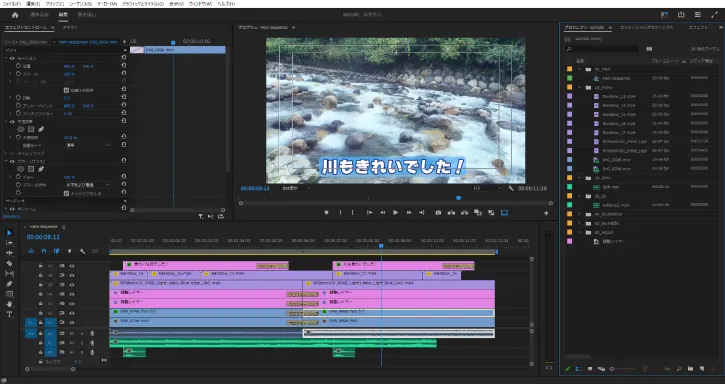
おすすめの動画編集ソフト三つめは、Adobe Premiere Proです。
Adobe Premiere Proの概要
| 対応OS | Windows、Mac |
| 値段 | 月額プラン、月々払い→4,980 円/月(税込) 年間プラン、月々払い→3,280 円/月 (税込) 年間プラン、一括払い→34,680 円/年 (税込) ※2024年3月25日現在 |
| 公式HP | Adobe公式HPを見る |
Adobe Premiere Proの特徴
- 映像制作現場で使われている動画編集ソフト
- 動画編集で必要な機能が全て詰まっている
- 作業効率化プラグインを導入することで、編集効率を上げられる
- テンプレートやエフェクト系のプラグインを入れることで様々な演出を追加可能
- エッセンシャルグラフィックスという機能でテロップなど細かくデザイン可能
- Lumetriカラーで自分のお好みの色調にできる
- 編集プロジェクトを別のPCに共有できる機能がある
- 使いこなせたら動画編集を副業にできる
動画編集でプロのような編集をしたい、動画編集を副業にしたいあなたにおすすめの動画編集ソフトです。

業界でも使用されている動画編集ソフトで、スキルを身に付ければプロのような動画編集ができるでしょう。
ワークスペース上にある「テキスト」のタブで自動文字起こし機能で使用可能です。文字起こしをした後は、「キャプション」のタブでテロップとして表示可能ですよ。
「文字起こし」のタブで文字を削除すれば、自動で映像もカットされます。「キャプション」タブで誤字脱字の修正が可能ですよ。
Adobe Premiere Proは動画編集で使用する機能がほぼ全て備わっています。そのため、副業としても使用できるソフトです。
人物を残して背景透過をしたい場合は、Adobe After Effectsの「ロトブラシ」という機能で行う必要があります。最新版のAfter Effectsは、AIを使用して切り抜きを行いますよ。
その他にも、話し声とBGMを自動設定、自動で色調補正、ノイズ除去など様々な機能があります。
Adobe Premiere Proは進化し続けているソフトです。今後のアップデートでAIを活用した機能が更に増えていくでしょう。

動画編集を副業にしたいあなたにおすすめの動画編集ソフトです。このソフトを使いこなせば、あなたはプロのような動画編集ができるでしょう。
こちらの記事で、Adobeの動画編集ソフトをお得に手に入れる方法を解説しています。合わせてご覧ください。
Adobeの動画編集ソフトをお得に手に入れる方法を解説を読む
動画編集で自動字幕起こし機能を使用するメリットを解説
次に、動画編集で自動字幕起こし機能を使用するメリットを解説します。メリットは下記の通りです。
動画編集で自動字幕起こし機能を使用するメリット
- 動画全体で何を話しているのか把握でき、カット編集で役立つ
- テキストデータにすれば、テロップ入れに役立つ
それぞれ解説します。
メリット①:動画全体で何を話しているのか把握でき、カット編集で役立つ
一つ目のメリットは、動画全体で何を話しているのか把握でき、カット編集で役立ちます。
動画内で登場する人が何を話しているのかを、一覧で可視化することができるためです。

動画内の話の流れや説明内容がある程度把握することができますよ。
可視化することができれば、カット編集でどのシーンを残すのか、逆にどのシーンを削除するのか判断をすることが容易になりますよ。
5分や10分程度の動画であれば、一通り視聴できると思います。
しかし、1時間や2時間の動画の場合は視聴するのも大変ですし、1時間たった時点で動画の冒頭の内容を忘れている可能性もあります。
動画の撮影に携わっている場合はある程度把握できていると思います。しかし、携わっていない場合は最初から視聴しなければ把握できないので大変です。
このように、自動字幕起こしの機能は動画全体の内容が把握でき、カット編集に役立てることができるメリットがあります。
メリット②:テキストデータにすればテロップ入れに役立つ
メリット二つ目は、テキストデータにすればテロップ入れに役立つということです。
テキストデータにすれば、コピー&ペーストでテロップ入れをすることが可能ですよ。
普段の動画編集では、出演者が話していることを耳で聞いて把握、手入力してテロップとして表示していると思います。

実際、私も動画編集をしているときに耳で聞いて手入力をしていました。
自動文字起こし機能を使ってテキストデータにすれば、話している内容をコピー&ペーストでテロップとして表示することが可能です。
つまり、いちいち内容を把握して手入力する必要が無くなるとなり非常に便利です。
手作業で3時間以上かけていたテロップ入れが、30分で済むという場合もあります。内容を忘れてしまって何度も聴き返すという手間も削減可能ですよ。
この後のデメリットでも記載しますが、全てを正確に起こしてくれるわけではありません。
そのため、コピー&ペーストをした後に、内容があっているかどうか確認する必要があります。
しかし、それ以上に内容を把握して手入力、内容を忘れたら再度動画を聞き直すという手間を削減することができるのです。
動画編集で自動字幕起こし機能を使用するデメリット
動画編集で自動字幕起こし機能を使用するデメリットを解説します。
デメリットは下記の通りです。
- 内容を全て正確に起こしてくれるわけではない
- 業界用語や専門用語などを起こすのは難しい場合がある
一つずつ解説します。

2024年3月の段階では、AIでの自動字幕起こしはベータ版という開発段階の機能です。今後の進化で改善される可能性もありますよ。
デメリット①:内容を全て正確に起こしてくれるわけではない
デメリット一つ目は、話した内容を全てを正確に起こしてくれるわけではないという点です。
出演者が話した内容で、早口やノイズなどで聞き取り辛い場面があると思います。
聞き取りが難しい場面では、内容を正確に起こしてくれない可能性があります。
例えば、「初めまして」というワードが早口で話されているとします。自動字幕起こし機能では「はずまして」と起こされる可能性があるという場合があります。

誤字や脱字が起こる可能性があるという事です。
そのため、テロップの内容が出演者の話した内容と一致しているか確認すると良いでしょう。
デメリット②:業界用語や専門用語などを起こすのは難しい場合がある
デメリット二つ目は、業界用語や専門用語などを起こすのは難しい場合があることです。
簡単な業界用語や専門用語は正確に起こしてくれるかもしれません。しかし、難しい業界用語や専門用語は起こしてくれない可能性があります。
例えば、動画編集の専門用語「ノンリニア編集」というワードがあります。文字起こしをした場合は「飲んリニア編集」というように打ち出される可能性があるという事です。

起こしたとしても、漢字が違っていたりするなど誤字脱字がある可能性があるという事です。
そのため、字幕で起こした内容に表記ミス、誤字脱字が無いか一度チェックする必要がありますよ。
まとめ:自動字幕起こし機能を活用し、動画編集を快適に進めよう
今回は、動画編集で自動字幕起こし機能があるおすすめ動画編集ソフトとおすすめサイトを紹介しました。
また、動画編集で自動字幕起こし機能を利用するメリットとデメリットも解説しました。
字幕として起こすことで、動画全体が把握できる、コピー&ペーストでテロップ入れを効率よく進められるメリットがあります。
しかし、出演者が話した内容を全て正確に字幕として起こしてくれるというわけではありません。
そのため、あなたの目と耳で字幕として起こした内容が動画の内容と合っているか確認する必要があります。

使い方に気を付ければ非常に便利な機能ですよ。
自動字幕起こし機能は2024年3月現在、開発段階の発展途上である機能です。今後も進化し機能が向上すると思います。最新の情報を見逃さないでくださいね。
自動字幕起こし機能が備わっている動画編集ソフトを活用し、快適な動画編集ライフを送ってください!
動画編集の効率を上げるなら、PCのスペックを見直すこともおすすめです。こちらの記事で、動画編集で必要なスペックを解説しています。
【おすすめPCも紹介】動画編集で必要なPCスペックを解説を読む

















